Для тех, кто только что получили новые Apple Watch на Новый год, мы составили список из 10 полезных советов и рекомендаций, чтобы максимально использовать свои новые часы, независимо от того, являетесь ли вы начинающим пользователем Apple Watch или перешли с предыдущей версии.
Вот девять советов для новых владельцев Apple Watch.
1. Отслеживайте свой сон
![]()
Если вы надеваете свои Apple Watch во время сна, они будут отслеживать время сна и сообщать вам, как долго вы лежали в постели, как долго вы спали и каков ваш пульс. Для того чтобы Apple Watch автоматически отслеживали ваш сон, необходимо включить режим сна, что можно сделать в приложении «Здоровье».
Функция «Сон» позволяет вам сообщить устройству, когда вы хотели бы лечь спать. Это режим автоматически отключит ваши уведомления во время сна, хотя вы можете настроить, кто может связаться с вами, используя интерфейс Focus.
Когда вы проснетесь утром, Apple предоставляет вам сводку сообщений, которые вы получили во время сна, а также погоду и другую информацию на день. Данные о сне, которые собирают Apple Watch, можно посмотреть в приложении «Здоровье», перейдя на вкладку «Обзор» и выбрав «Сон». Это даст вам информацию о том, насколько хорошо вы спите в одну ночь по сравнению с другой.
- Совет: Использование Apple Watch во время сна имеет дополнительное преимущество, помимо измерения времени сна: вас может разбудить тактильный будильник. Apple Watch мягко постукивает по вашему запястью, пока вы не проснетесь, что очень удобно, если вы спите с партнером и хотите проснуться незаметно.
2. Разблокируйте iPhone с помощью Apple Watch, когда на вас надета маска

Если у вас есть iPhone с Face ID и часы Apple Watch, вы можете включить функцию, которая позволит вам разблокировать телефон, когда вы носите маску, и использовать часы Apple Watch в качестве дополнительного уровня аутентификации.
Чтобы воспользоваться этой функцией, вам нужно включить ее в приложении «Настройки» в разделе Face ID.
Этот метод намного быстрее и безопаснее, чем ввод пароля при ношении маски. Apple уведомляет вас с помощью оповещения каждый раз, когда часы разблокируют iPhone. Для работы функции iPhone и Apple Watch должны находиться в непосредственной близости друг от друга.
- Совет: Разблокировка iPhone с помощью Apple Watch основана на старой функции, которая позволяет включать компьютер Mac с помощью Apple Watch. Если у вас не активирована эта функция, активируйте ее, это очень удобно. Перейдите в «Системные настройки» на Mac, выберите «Безопасность и конфиденциальность» и включите функцию «Использовать Apple Watch для разблокировки приложений и Mac».
3. Установите фотографию в качестве циферблата
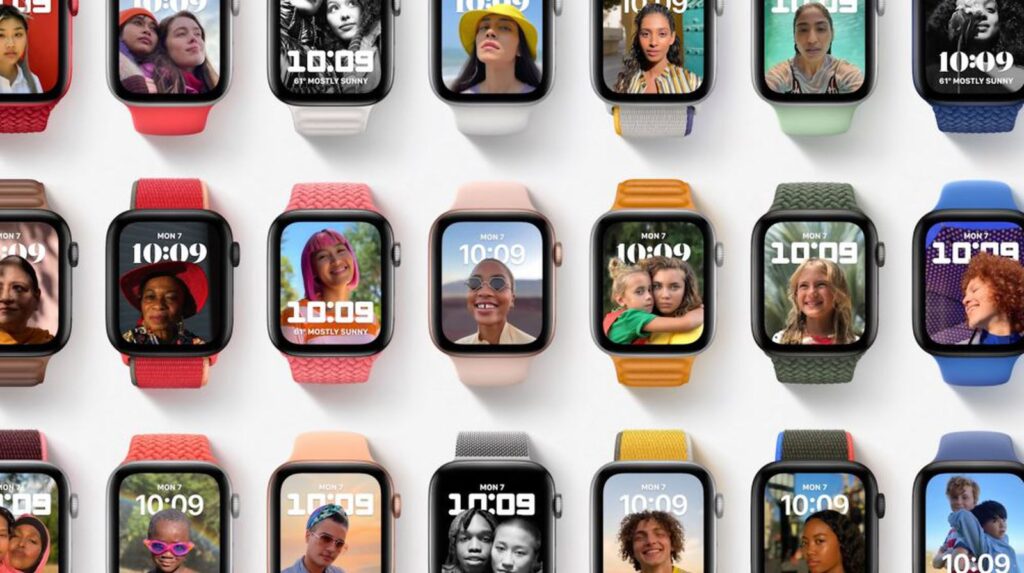
Вы можете установить одну из своих фотографий в качестве циферблата часов, чтобы вы могли смотреть на любимые места, людей или животных, когда хотите узнать время. Самый простой способ установить фотографию в качестве циферблата — следовать следующим инструкциям:
- Совет: В watchOS 8 компания Apple добавила режим «Портрет» в дополнение к Photo Watch. Вы можете выбрать фотографию, сделанную в режиме «Портрет», и установить ее в качестве циферблата на своих часах. При использовании фото в режиме «Портрет» циферблат приобретает ощущение глубины, а на некоторых фотографиях время располагается позади объекта съемки. Обратите внимание, что этот эффект применим только к фотографиям людей, но не животных или предметов, снятых в портретном режиме.
4. Включите функцию таймера мытья рук
В нынешнем мировом кризисе здравоохранения важную роль играет длительное мытье рук для уничтожения вирусов. Для того чтобы люди мыли руки в течение 20 секунд, Apple добавила таймер мытья рук.
С помощью этой функции Apple Watch определяет, как долго вы моете руки, основываясь на движении и звуке текущей воды, и отсчитывает 20 секунд, чтобы вы знали, как долго нужно продолжать. Вот как включить эту функцию:
- Откройте приложение «Настройки» на своих Apple Watch.
- Коснитесь «Мытье рук», затем включите таймер мытья рук.
Если вы также хотите получать уведомление с напоминанием о необходимости помыть руки, когда возвращаетесь домой после работы, вы можете включить опцию «Напоминание о мытье рук».
- Совет: Если вы откроете приложение «Здоровье» и выполните поиск «мытье рук», вы сможете увидеть статистику о том, как часто и когда вы моете руки.
5. Управление Apple TV с помощью часов
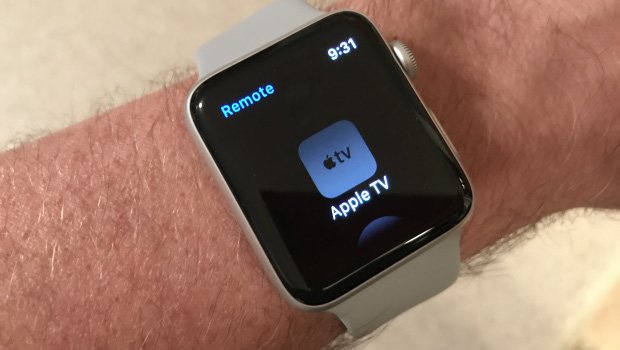
Если у вас есть приставка Apple TV, вы можете управлять ею с помощью приложения «Пульт» на ваших Apple Watch, что очень удобно, если вы потеряли пульт.
- Запустите приложение «Пульт» на Apple Watch.
- Нажмите Apple TV, затем проведите пальцем вверх, вниз, влево или вправо для перемещения по пунктам меню Apple TV.
- Нажмите, чтобы выбрать нужный пункт.
- Нажмите кнопку Воспроизведение/Пауза, чтобы сделать паузу или возобновить воспроизведение.
- Нажмите кнопку Меню, чтобы вернуться назад, или нажмите и удерживайте ее, чтобы возвратиться в главное меню.
После этого можно открыть Apple TV, коснувшись маленького значка телевизора в левом нижнем углу экрана и проведя пальцем по интерфейсу. Чтобы запустить приложение или сделать выбор, просто коснитесь экрана.
- Совет: Чтобы добавить Apple TV, к которому ваши часы не подключены, нажмите кнопку «+» и перейдите в Настройки > Общие > Пульт для Apple TV. «Пульт» совместим с Apple TV третьего поколения и более поздними версиями.
6. Помощь в чрезвычайной ситуации
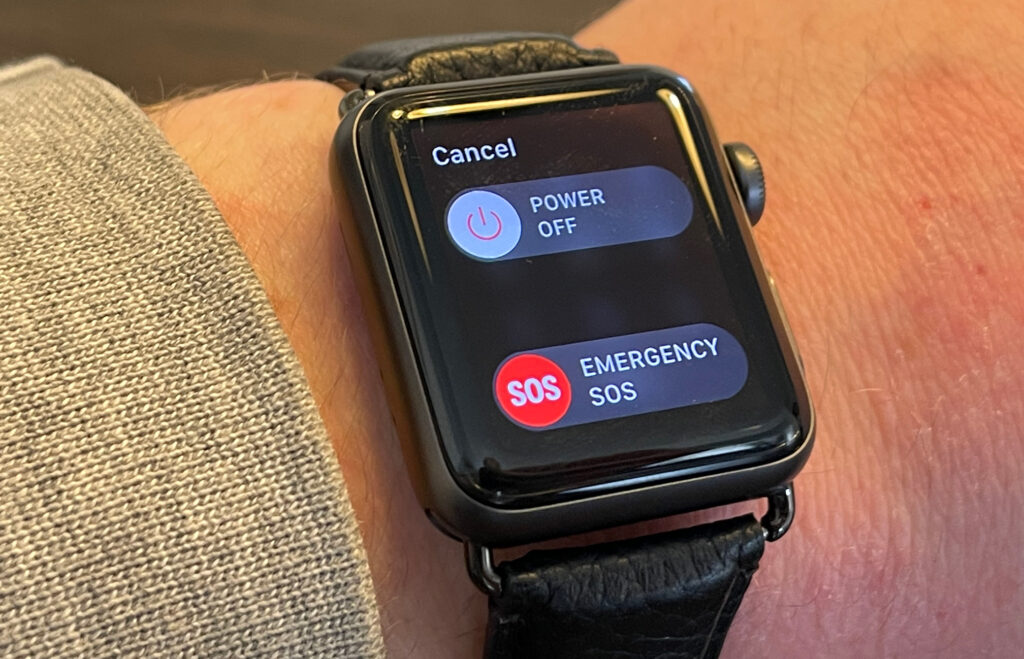
Если вы хотите иметь возможность быстро получить помощь в чрезвычайной ситуации, вы можете активировать функцию «Экстренный вызов — SOS» на Apple Watch и вызвать экстренные службы, нажав на кнопку.
- Нажмите и удерживайте боковую кнопку, пока не отобразится бегунок, затем перетяните бегунок «Экстренный вызов — SOS» вправо.
Если нажать и удерживать боковую кнопку, Apple Watch начнут звонить в службу спасения.
- Совет: Если вы хотите, чтобы Apple Watch автоматически вызывали экстренные службы при вашем внезапном падении, включите эту функцию в том же разделе. Ваши Apple Watch могут вызвать помощь, если вы поскользнулись и потеряли сознание или попали в аварию, катаясь на велосипеде, скейтборде или на другом виде транспорта.
7. Удаление приложений с Apple Watch
Если на ваших Apple Watch есть куча приложений, которые вам не нужны, вы можете удалить их.
- Коснитесь «Домой» и удерживайте его, коснитесь «Выбрать приложения», затем коснитесь «X», чтобы удалить приложение. Оно будет оставаться на iPhone, с которым создана пара, пока вы не удалите его оттуда тоже.
- Чтобы удалить это приложение с Apple Watch, в режиме просмотра списком также можно смахнуть влево по приложению, затем коснуться кнопки корзины.
- Совет: Удалять некоторые приложения с Apple Watch не получится.
8. Делитесь фотографиями прямо с часов

Начиная с watchOS 8, Apple позволяет пользователям делиться фотографиями прямо со своих Apple Watch. Если вы нашли на своих часах фотографию, которой хотите поделиться, вы можете отправить ее кому-то прямо со своего запястья.
- Откройте приложение «Фото» на Apple Watch.
- Выберите фотографию, которой вы хотите поделиться, и коснитесь ее.
- Нажмите на маленький значок «Поделиться» в правом нижнем углу.
- Apple предложит ваши последние контакты, или вы можете прокрутить страницу вниз и отправить фото любому, кто использует сообщения или почту.
- Выберите контакт, а затем напишите сообщение, если вы хотите его добавить.
- Совет: В приложении «Фото» на Apple Watch могут отображаться альбомы с фотографиями с iPhone. Чтобы изменить их, откройте приложение «Apple Watch» на iPhone, прокрутите вниз и выберите «Фото», затем нажмите «Синхронизировать альбомы», чтобы выбрать альбом для синхронизации с Apple Watch. Вы можете синхронизировать до 500 фотографий, но имейте в виду, что выбранное вами количество фотографий влияет на объем памяти Apple Watch.
9. Увеличьте размер шрифта на ваших Apple Watch
Текст на ваших Apple Watch может выглядеть мелким, особенно на маленьких моделях Apple Watch 40 мм и 41 мм. Вы можете увеличить его, выполнив следующие действия:
- Откройте приложение «Настройки» на Apple Watch.
- Выберите «Экран и яркость» > «Размер текста» и прокрутите колесико Digital Crown, чтобы настроить размер.
При изменении размера текста все приложения, поддерживающие динамический ввод текста, будут отображать текст нужного размера.

